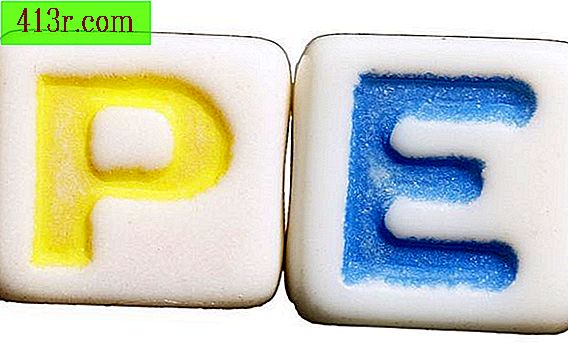4GB DVD'de 8GB'lık bir DVD'nin nasıl kaydedileceği
DVDShrink
1. Adım
Softpedia.com adresinden ücretsiz bir DVD Shrink kopyasını indirip yükleyin. Çift katmanlı DVD diskinizi bilgisayarın CD / DVD-ROM sürücüsüne yerleştirin ve DVDShrink'i başlatın.
2. Adım
Programın üstünde bulunan "Diski Aç" seçeneğine tıklayın. Disketi Aç menüsündeki açılır menüden DVD'nizi içeren birimi seçin. "Tamam" a tıklayın.
3. adım
DVD'nize uygulanacak sıkıştırma miktarını artırmak için soldaki "Sıkıştırma Ayarları" sekmesinde bulunan kaydırıcıyı sürükleyin. Kaydırıcıyı, çıktı dosyasının hesaplanan boyutu 4, 700 MB olana kadar sürükleyin.
4. Adım
DVD'yi dönüştürmeye başlamak için ana menüde "Yedek Diski" ye tekrar tıklayın.
Amok DVD Shrinker
1. Adım
Amok DVD Shrinker'in ücretsiz bir kopyasını amok.am'dan indirin ve yükleyin, çift katmanlı DVD'yi bilgisayarınızın CD / DVD-ROM sürücüsüne yerleştirin ve programı başlatın.
2. Adım
DVD'yi içeren CD / DVD-ROM sürücüsünü seçmek için "Kaynak Yolu" alanının yanındaki "..." düğmesine tıklayın. Dönüştürülmüş DVD'yi kaydetmek için bir yer seçmek için "Hedef Yolu" alanının dışındaki "..." düğmesine tıklayın.
3. adım
4.78 GB'lik bir DVD için çıktı dosyası için bir boyut ayarlamak üzere kaydırıcıyı "Hedef boyutu" alanının yanında sürükleyin.
4. Adım
8GB DVD'yi daha küçük bir dosyaya dönüştürmeye başlamak için "Aktar" a tıklayın.
HandBrake
1. Adım
HandBrake'in ücretsiz bir kopyasını handbrake.fr'den indirin, programı kurun ve çalıştırın. DVD'yi bilgisayarın CD / DVD-ROM sürücüsüne yerleştirin.
2. Adım
"Kaynak" üzerine tıklayın ve ardından görünen mevcut kaynaklar listesinden CD / DVD-ROM sürücüsünü seçin.
3. adım
8GB - MP4 DVD'nizin sıkıştırmasını başlatmak için "Başlat" a tıklayın.